こんばんわ
初めにイオシスさんで買ったCF-SZ6というモデルの話です。イオシスで買ったレッツノートCF-SX6は、IBM Refreshed PC というシールが貼られているやつなのですが、こちらのPCはWindow10だけをきれいに入れてあって、レッツノートのドライバなどがインストールされていません。パナソニックのサイトに行くと、ドライバが一式置いてあるのでそれらをインストールして使っていたのですが、先日CF-SX4というモデルを購入したところ(こちらはイオシスさんではないところで購入しました)、ドライバなどが一式インストールされていて、よくよく見たらハードディスクにリカバリー領域などもあったりして、いざとなったらDtoDできれいに元に戻せるようになっていたりします。実はどの状態に戻るのかわからないですが。。。
そこで、イオシスさんで購入したレッツノートも同じようにできないかと探していていたところ、どうやらできるようでしたので、やってみることにしました。
まず、以下のサイトに接続します。
Windows 10 リカバリーイメージ ダウンロードサービス | パナソニック パソコンサポート (panasonic.co.jp)
なんだかいろいろと小難しいことが書いてあるのですが、下のほうにスクロールしていって、「リカバリーディスク作成ユーティリティ(ダウンロード対応版)をクリックします。
クリックするとまた小難しいことが書かれているページになるのですが、また下のほうへスクロールしていって、「Windows11/Windows10リカバリーイメージダウンロードサービス手順書」と「リカバリーディスク作成ユーティリティ(ダウンロード対応版)」をダウンロードします。
あとは、先ほどダウンロードした手順書を見ながらやっていただければできるのですが、一応わたくしがやった手順を示しておきます。
ユーティリティをダウンロードして実行すると「C:\util2\recvdiscdl_v203l10」にファイルが展開されますので、「RecvDiscDl.exe」を起動します。
「次へ」を押すと「製品品番」「製造番号」を入力する画面が表示されます。レッツノート上で実行すると勝手に入力されます。
「次へ」をクリックすると以下のような画面になります。そのまま「次へ」ボタンをクリックします。もう一台のCF-SX4の方も同じツールを実行してみたのですが、ここで、リカバリーイメージがないというメッセージが出ました。あちらは逆に今のリカバリできる状態が壊れると元に戻せないんですね。。。
メッセージに従って「次へ」を押して進めると、リカバリ用データのダウンロードが始まります。ダウンロードは結構かかりますので割るまで待ちます。
ダウンロードが終了すると、次のような画面になります。
「次へ」をクリックすると、以下のような画面が表示されます。さらに次へをクリックします。
「次へ」をクリックすると次のような画面が表示されます。わたくしの場合は16GBのUSBメモリを準備しました。
まだ聞いてきます。。。。書き込んだ結果をチェックするのは面倒だったので、「オプション」ところのチェックは外してしまいました。
これで完了のようです。あとはこちらのメディアからインストールすればよいようです。
この後作成したUSBメモリから起動するとリカバリーが始まります。特に変わった手順はなかったので、特に書かないですが、途中で、リカバリ領域を作成するかどうか聞かれたので、作成するを選びました。
うぉ~イオシスさから来たときは、何の変哲もないWindows10でしたが、なんだかちゃんとしたレッツノートになった気がします。やたら「Panasonic・・・」がインストールされた状態で起動してきました。
逆にこのいっぱいインストールされた状態が嫌だという方もいらっしゃいそうですね。。。
ちなみに、私が購入したCF-SX4はリカバリ領域があったので、リカバリをしてみたのですが。。。Windows7まで戻ってしまいました。そうですよね。結構古いパソコンですからね。。。


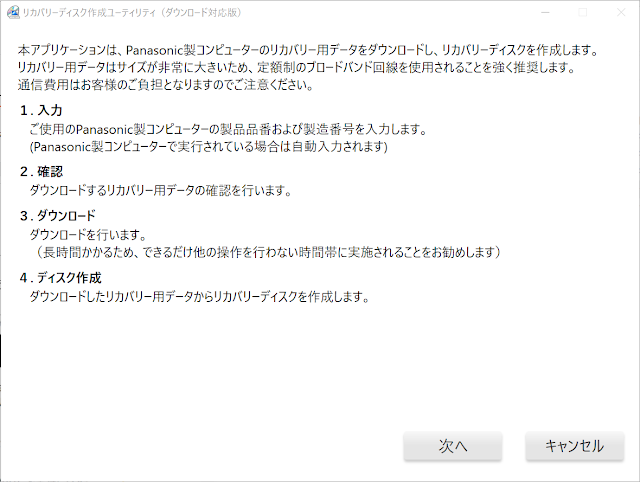














0 件のコメント:
コメントを投稿